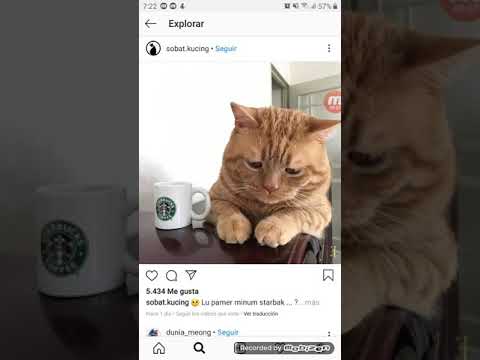Instagram es una plataforma de redes sociales única que permite a los usuarios compartir y ver imágenes. Además de estas características, Instagram permite que amigos y seguidores interactúen entre sí a través de diferentes funciones de comunicación. Puede publicar comentarios en fotos, enviar mensajes privados a sus amigos y usar etiquetas especiales para categorizar el contenido. Para la mayoría de los usuarios, la interfaz simple e intuitiva de Instagram hace que esto sea tan fácil como un par de clics.
Pasos
Método 1 de 3: publicar un comentario

Paso 1. Inicie la aplicación de Instagram
Abra la aplicación de Instagram en su teléfono inteligente o tableta o, si está usando una PC, visite el sitio web de Instagram. Asegúrese de utilizar la versión más actualizada de Instagram para aprovechar el formato y las funciones más recientes del programa. Si aún no tiene un perfil de usuario de Instagram, continúe y regístrese para obtener uno.
- Es posible que algunas funciones no estén disponibles o funcionen de manera diferente si accede a Instagram desde una computadora.
- Registrarse para una cuenta de Instagram solo toma unos minutos, o incluso menos si elige importar su información de Facebook.

Paso 2. Encuentra una publicación en la que quieras dejar un comentario
Vaya a la publicación sobre la que desea compartir sus pensamientos o un comentario existente al que desea responder en la sección de comentarios. Los comentarios están organizados en una lista desplegable debajo de cada publicación. Allí, podrá ver los comentarios y ver quién los publicó y cuándo.
Encuentre publicaciones desplazándose por su feed a medida que se actualiza o visitando la página de perfil de un usuario donde están todos agrupados

Paso 3. Pulsa el botón "comentar" y escribe tus pensamientos
Presione o haga clic en el icono de la burbuja de diálogo directamente debajo de la foto o el video. Esto abrirá una barra en blanco y se le pedirá que comience a escribir su comentario. Instagram limita la longitud de los comentarios a 2, 200 caracteres, lo que significa que tendrás mucho espacio para decir lo que piensas.
Ser cortés. Hay reglas contra el lenguaje ofensivo o el comportamiento de intimidación en el acuerdo de usuario de Instagram

Paso 4. Publique el comentario
Una vez que haya escrito su comentario, busque el botón "Publicar" a la derecha de la barra de texto. Su comentario se publicará públicamente una vez que haya presionado este botón. Tómese un minuto para leer su comentario para ver si hay errores tipográficos o lenguaje desagradable o inflamatorio antes de publicarlo.
- Otros usuarios podrán ver y responder a los comentarios que haga públicamente.
- Si comete un error o ya no desea que su comentario aparezca en la publicación, deslice el comentario hacia la izquierda y toque el icono rojo de la papelera.
Método 2 de 3: Envío de un mensaje directo

Paso 1. Visite el perfil del usuario al que desea enviar un mensaje
Decide a quién quieres enviarle un mensaje y visita su página de perfil. Desde allí, podrás ver su biografía, detalles y fotos en un solo lugar. También es posible enviar mensajes desde su fuente al acceder al menú junto al nombre de un usuario o mediante la función de compartir "directo" que aparece después de tomar una foto o un video.
- Puede enviar mensajes directos a los usuarios que no sigue, incluso si su perfil es privado.
- No podrá enviar mensajes a los usuarios que haya bloqueado o que lo hayan bloqueado.

Paso 2. Busque los puntos suspensivos en la esquina superior derecha
En el borde superior derecho del perfil del usuario, verá un icono que consta de tres puntos. Una vez que haga clic aquí, aparecerán varias opciones que le permitirán elegir cómo interactuar con el usuario. Debería ver la opción "enviar mensaje" en segundo lugar desde la parte inferior, justo encima de "activar / desactivar las notificaciones de publicación".
Aparecerá un icono de puntos suspensivos junto a cada usuario cuyas publicaciones aparezcan en su feed, lo que le dará la opción de enviarles un mensaje mientras se desplaza

Paso 3. Seleccione la opción "enviar mensaje"
Haz clic en "enviar mensaje". Al igual que con la publicación de comentarios, será redirigido a una barra de texto en blanco donde puede ingresar el mensaje que desea enviar. Se aplicará el mismo límite de caracteres a los mensajes directos.
También tiene la opción de enviar fotos y videos directamente a la bandeja de entrada de mensajes de un usuario. Esto se puede hacer a través de su bandeja de entrada o después de tomar una foto o un video

Paso 4. Escribe y envía tu mensaje
Escriba su mensaje. Cuando haya terminado, presione el botón "enviar" a la derecha de la barra de texto. El mensaje se enviará a la bandeja de entrada privada del usuario, donde solo ellos podrán leerlo. Instagram también les enviará una notificación diciendo que han recibido un nuevo mensaje directo.
- Los mensajes directos son totalmente privados. Ningún otro usuario podrá ver el mensaje que ha enviado.
- Si el usuario le responde, verá un mensaje en su propia bandeja de entrada de mensajes directos. Esto aparece en su página de inicio como un icono de bandeja de clasificación de correo en la parte superior derecha de la pantalla.
Método 3 de 3: uso de las funciones para compartir de Instagram

Paso 1. Utilice hashtags para ordenar y organizar el contenido
Los hashtags ('#' adjuntos a una palabra o frase) son un código de símbolo básico que agrupa las publicaciones con la misma etiqueta para que se puedan archivar y acceder a ellas convenientemente más tarde. Puede agregar hashtags a una publicación o comentario simplemente escribiendo el símbolo comercial con un término de identificación después. Por ejemplo, puede etiquetar una foto de su comida del mediodía como "#chickensalad", "#bistro" o "#cleaneating".
- Presionar o hacer clic en un hashtag lo llevará a una página separada donde se agrupan todas las publicaciones que usan ese hashtag.
- Las personas a veces usan hashtags con ironía o humor, pero ese no es su propósito. Los hashtags sirven para realizar un seguimiento del tema de varios contenidos.

Paso 2. Etiqueta a tus amigos en publicaciones
Utilice el símbolo "@" seguido de un nombre de usuario (es decir, @oprahwinfrey) para etiquetar a ese usuario en una publicación o comentario que desea que vea. Instagram vinculará automáticamente su perfil a la publicación en cuestión y les enviará una notificación de que han sido etiquetados. Esta función es útil si desea dirigirse a una persona específica o llamar la atención de alguien que de otra manera no habría visto.
Asegúrese de deletrear correctamente el nombre de usuario de la persona a la que intenta etiquetar. Si comete un error, la aplicación no registrará al usuario y no se le enviará una notificación

Paso 3. Comparta contenido directamente con amigos
Una de las funciones más nuevas de Instagram le permite compartir publicaciones con otros usuarios de forma directa y privada. Busque el ícono de flecha debajo de la publicación que desea compartir, luego elija a quién enviarla en la barra de desplazamiento que aparece en la parte inferior de la pantalla. El usuario podrá acceder a la publicación desde su bandeja de entrada de mensajes directos para que no tenga que etiquetarlos públicamente.
Compartir directamente es una forma más conveniente de enviar contenido a amigos que etiquetarlos en publicaciones
Consejos
- Etiqueta a otros usuarios en tus comentarios para que puedan ver lo que escribiste.
- Administre los mensajes que ha enviado y recibido a través de su bandeja de entrada de mensajería directa. Se puede acceder a esto tocando el icono de la bandeja del escritorio en la esquina superior derecha de la pantalla de inicio.
- Si un comentario o mensaje no se publica o envía, es posible que deba actualizar a una versión más reciente de la aplicación.
- Bloquear a un usuario evitará que pueda etiquetarlo en publicaciones o comentarios o enviar mensajes directos a su bandeja de entrada.
- Informe las publicaciones de spam ofensivas o robóticas para que el equipo de administración de contenido de Instagram las elimine.
- Descarga el teclado Emoji para agregar algún carácter a tus comentarios. Emoji le permite publicar símbolos de imágenes pequeños y coloridos en lugar de texto normal.